
| SpaceClaim 在线帮助 |

|
使用 Sheet Metal(钣金)选项卡 Edit(编辑)功能组 的
的 ![]() Pull(拉动
Pull(拉动 )工具可更改钣金零件。
)工具可更改钣金零件。
因为钣金厚度面 较薄,且通常会缩小显示,选择一条非厚度边
较薄,且通常会缩小显示,选择一条非厚度边 时,可启用边和面 Pull(拉动)选项。下图显示,您可选择拉动边(微暗拉动箭头)或拉动面(活动拉动箭头)。此种情况下,也可选择拉伸
时,可启用边和面 Pull(拉动)选项。下图显示,您可选择拉动边(微暗拉动箭头)或拉动面(活动拉动箭头)。此种情况下,也可选择拉伸 壁或创建接榫。
壁或创建接榫。
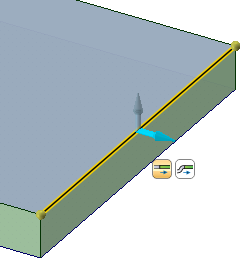
若在微型工具栏 中选择 Joggle(接榫)
中选择 Joggle(接榫) ,则拉动该边将创建一个接榫。
,则拉动该边将创建一个接榫。
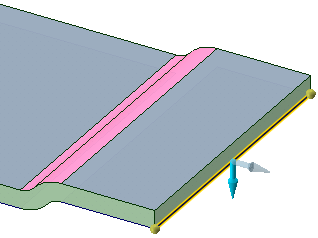
在圆柱壁中,微型工具栏具有创建弯曲接榫的选项  。
。
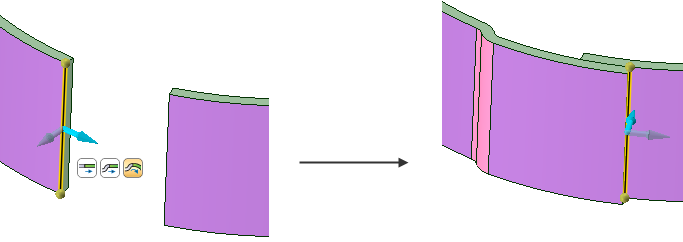
若更改拉动方向,将向上拉动边以创建新壁。
将自动创建接合及折弯止裂槽,其由 Junction(接合)及 Relief(止裂槽)工具的当前设置决定。若选择标准止裂槽宽度的圆形或方形折弯止裂槽,在内部轮廓 拉动一边时,将创建一个双侧均带有间隙的壁。若选择弯裂止裂槽,则间隙等于弯裂宽度。
拉动一边时,将创建一个双侧均带有间隙的壁。若选择弯裂止裂槽,则间隙等于弯裂宽度。
可选择一个边环 以同时拉动多个壁,如下图所示。
以同时拉动多个壁,如下图所示。
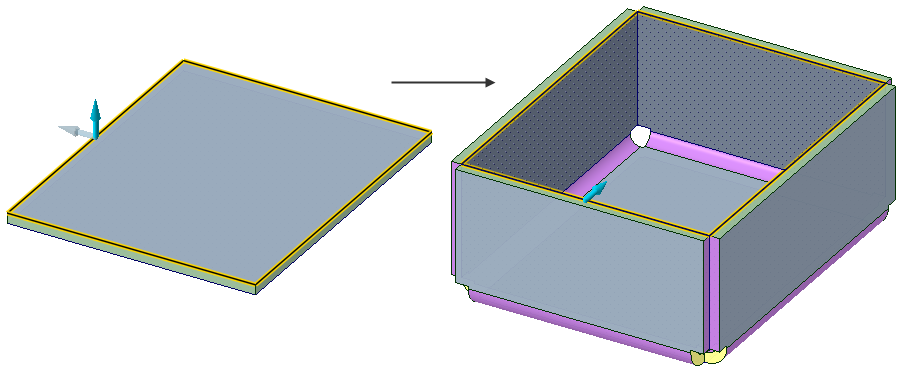
若向上拉动设计的壁,新壁的侧边将沿用其临边的角度。该角度通常为 90 度,但几乎可设置可为任意角度。若邻壁为钝角,邻壁的角必须小于 135 度以供新壁沿用。
拉动折弯接合的一条边可创建锥形 折弯。
折弯。
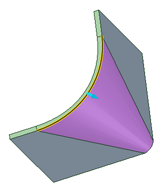
拉动带有相邻折弯接合的侧边时,可将成型圆角 半径捕捉到接合半径。按住 Shift 键拉动以捕捉折弯半径(内部或外部,视情况而定)。
半径捕捉到接合半径。按住 Shift 键拉动以捕捉折弯半径(内部或外部,视情况而定)。
快捷键可适用于两个选项卡中的所有工具。例如,按住 P 键可激活 Design(设计)选项卡或 Sheet Metal(钣金)选项卡下的 Pull(拉动)工具。
在 Sheet Metal(钣金)选项卡 Edit(编辑)功能组中单击 ![]() Pull(拉动)工具。
Pull(拉动)工具。
若有需要,更改 Modify(修改)功能组中的接合和止裂槽工具设置。
拉动时会用到此类工具的设置。例如,若 Junction(接合)工具设置为 Sharp(尖锐),则拉动时将创建尖锐边。工具图标发生更改以显示其目前设置,供您查看。
(可选)在 Options(选项)面板中更改折弯行为:
折弯选项控制与相邻壁相关的折弯半径的创建位置。
 Use Edge Location(使用边定位):拉动钣金边时,折弯半径的位置取决于所选定的边以及拉动的方向。
Use Edge Location(使用边定位):拉动钣金边时,折弯半径的位置取决于所选定的边以及拉动的方向。

当拉动离开另一边 (1) 时,所选的边将变成内部角。
当拉动跨过另一边 (2) 时,所选的边将变成外部角。
 Inside(内部):壁内曲面的长度将保持,如上图中的 1。
Inside(内部):壁内曲面的长度将保持,如上图中的 1。
 Outside(外部):壁外曲面的长度将保持,如上图中的 2。
Outside(外部):壁外曲面的长度将保持,如上图中的 2。
 Offset(偏移
Offset(偏移 ):拉动时允许的折弯空间大小。
):拉动时允许的折弯空间大小。
Bend angle(折弯角度):两壁之间的角度。
Bend radius(折弯半径):折弯的内部半径。
选择以下一项:
(可选)单击 Pull Direction(拉动方向)工具向导 ,或按住 Alt 键并选择一个参考元素,以设置拉动方向。
,或按住 Alt 键并选择一个参考元素,以设置拉动方向。
(可选)单击 Up To(直到)工具向导 ,或按 U 键并选择一个面、边或点,以进行拉动操作。
,或按 U 键并选择一个面、边或点,以进行拉动操作。
单击黄色拉动箭头并按箭头方向拖动。
以下工具向导将逐步指导您完成整个操作过程。使用 Tab 键可在它们之间进行循环切换。一旦工具向导发生切换,光标也可能发生变化,以反映出当前处于活动状态的向导。
|
|
默认情况下,Select(选择)工具向导处于活动状态。该工具向导可选择一个拉动对象。 |
|
|
Revolve(旋转)工具向导可旋转而非朝某个方向拉动。 |
|
|
Pull Direction(拉动方向)工具向导可设置拉动方向。 |
|
|
Up To(直到)工具向导可将一个对象拉动至另一对象。 使用 Up To(直到)工具向导移动一个面、形状或圆缘至零件上的新位置(例如一条边或面)时,请使用 Move(移动)工具手柄选择一个方向,并单击 Up To(直到)工具,以移动面、形状或圆缘至新位置。也可在 平整模式 |
该工具提供下列选项:
 Use Edge Location(使用边定位):拉动钣金边时,折弯半径的位置取决于所选定的边以及拉动的方向。
Use Edge Location(使用边定位):拉动钣金边时,折弯半径的位置取决于所选定的边以及拉动的方向。
拉动远离另一条边时,所选边将变成内部角。
拉动跨过另一条边时,所选边将变成外部角。
 Inside(内部):壁内曲面的长度将保持,如上图中的 1。
Inside(内部):壁内曲面的长度将保持,如上图中的 1。
 Outside(外部):壁外曲面的长度将保持,如上图中的 2。
Outside(外部):壁外曲面的长度将保持,如上图中的 2。
 Offset(偏移):偏移钣金件所需空间大小,以留出拉动空间。
Offset(偏移):偏移钣金件所需空间大小,以留出拉动空间。
![]() Dimension to Selected Edge(距选定边的尺寸):使用选定边,根据连续拉动方向自动计算尺寸参考。
Dimension to Selected Edge(距选定边的尺寸):使用选定边,根据连续拉动方向自动计算尺寸参考。
![]() Dimension to Inside Edge(距内侧边的尺寸):不考虑拉动方向,使用内侧边作为尺寸参考。
Dimension to Inside Edge(距内侧边的尺寸):不考虑拉动方向,使用内侧边作为尺寸参考。
![]() Dimension to Outside Edge(距外侧边的尺寸):不考虑拉动方向,使用外侧边作为参考尺寸。
Dimension to Outside Edge(距外侧边的尺寸):不考虑拉动方向,使用外侧边作为参考尺寸。
Bend angle(折弯角度):两壁之间的角度。
Bend radius(折弯半径):折弯的内部半径。
Add(添加):仅在拉动时添加材料。如果向切除方向拉动,则不会发生任何改变。可以将此选项与其他 Pull(拉动)选项结合使用。
Cut(剪切):仅在拉动时移除材料。如果向添加方向拉动,则不会发生任何改变。可以将此选项与其他 Pull(拉动)选项结合使用。
No merge(不合并):拉动时不会合并到其他对象,即使该拉动对象与现有对象相交。
Round(倒圆角):拉动时在厚度边上创建一个倒圆角(内圆角)。
Chamfer(倒角):拉动时在厚度边上创建一个倒角。
Copyright © 2004-2017 ANSYS, Inc. All Rights Reserved. SpaceClaim is a registered trademark of ANSYS, Inc.